Tracktion to komercyjna stacja robocza audio, która jest dostępna na systemy Windows, Mac oraz Linux. Oferuje wiele zaawansowanych funkcji, które czynią ją idealnym narzędziem do komponowania muzyki, edytowania dźwięku oraz pracy w środowisku produkcji audio.
W niniejszym artykule przedstawimy sposób instalacji tego programu na systemie Linux, koncentrując się na dystrybucjach takich jak Ubuntu, Debian, Arch Linux oraz Fedora.
Instalacja na Ubuntu
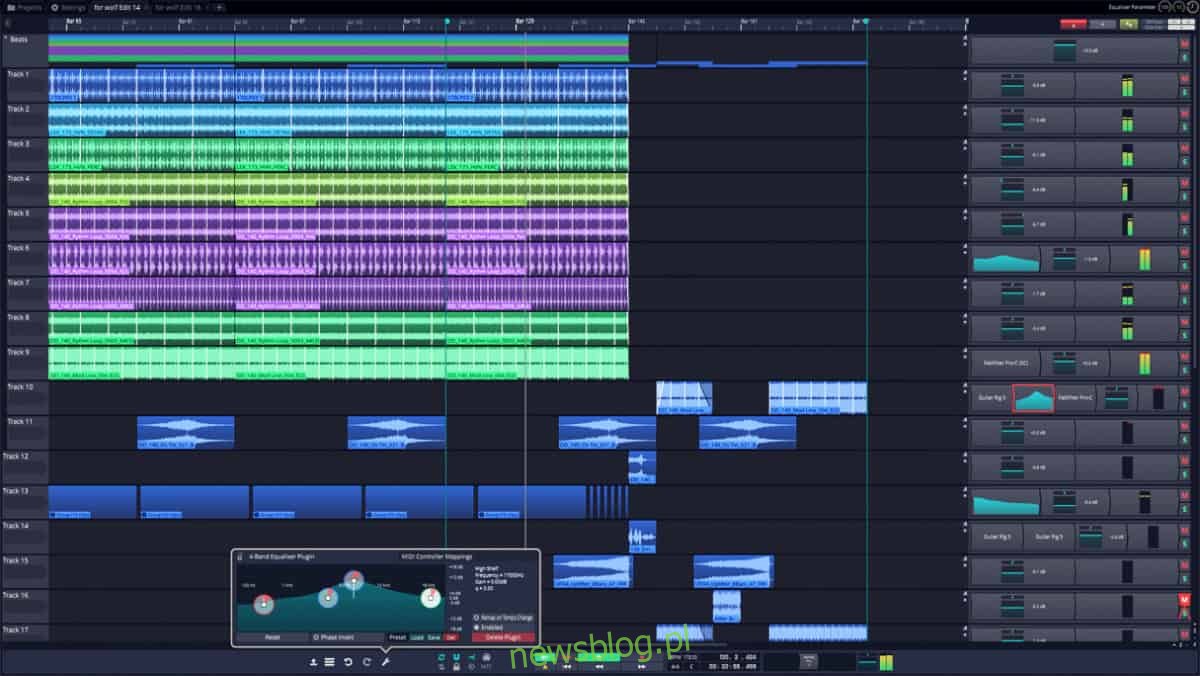
Wersja 7 programu Tracktion jest łatwo dostępna do instalacji na systemie Ubuntu poprzez pobranie pakietu DEB. Choć nie jest to wyraźnie zaznaczone na stronie producenta, generalnie można założyć, że program jest kompatybilny z Ubuntu 16.04 i nowszymi wersjami. Aby zainstalować aplikację, wykonaj poniższe kroki.
Krok 1: Tracktion nie jest dostępny jako oprogramowanie typu open source, dlatego nie można go pobrać bez rejestracji. Aby korzystać z programu na Ubuntu, musisz założyć konto. Wejdź na ten link i stwórz swoje konto. Pamiętaj, aby użyć narzędzia Strongpasswordgenerator.com dla bezpieczeństwa swojego hasła.
Krok 2: Po zarejestrowaniu konta na stronie, zobaczysz trzy ikony systemów operacyjnych: Mac, Windows i Linux. Kliknij na ikonę Linux, aby rozpocząć pobieranie pakietu DEB dla Tracktion.
Krok 3: Pozwól na pobranie pakietu Tracktion DEB. Kiedy pobieranie się zakończy, otwórz menedżera plików, przejdź do folderu „Pobrane” i kliknij dwukrotnie na pakiet DEB, aby uruchomić go w Centrum oprogramowania Ubuntu.
Krok 4: Centrum oprogramowania Ubuntu załaduje pakiet Tracktion Audio Workstation. Następnie kliknij „Instaluj”, wprowadź swoje hasło i poczekaj na zakończenie instalacji.
Instalacja z terminala w Ubuntu
Jeśli wolisz zainstalować Tracktion bez użycia Centrum oprogramowania Ubuntu, możesz to zrobić przez terminal. Wprowadź poniższe polecenia:
cd ~/Downloads sudo dpkg -i TracktionInstall_7_Linux_64Bit_latest.deb sudo apt install -f
Instalacja na Debianie
Chociaż Debian Linux nie jest głównym celem dla Tracktion Audio Workstation, program działa bez problemu. Aby uzyskać Tracktion, odwiedź oficjalną stronę Tracktion. Po przejściu na stronę, kliknij „produkty”, następnie „DAW” i wybierz „T7 DAW”, aby uzyskać dostęp do darmowej wersji dla systemów Linux.
Na stronie „T7 Daw” będziesz musiał zarejestrować się, aby utworzyć darmowe konto. To krok niezbędny do korzystania z programu.
Uwaga: Podczas zakupu konta, pamiętaj o korzystaniu z Strongpasswordgenerator.com dla bezpieczeństwa hasła.
Po zakończeniu rejestracji, na stronie pojawią się trzy ikony systemów operacyjnych: Mac, Windows i Linux. Kliknij na ikonę Linux, aby pobrać najnowszy pakiet DEB dla Tracktion.
Po zakończeniu pobierania, otwórz menedżera plików w Debianie, przejdź do folderu „Pobrane” i kliknij dwukrotnie na pakiet DEB, aby uruchomić narzędzie do instalacji pakietów Debiana.
Użyj narzędzia do instalacji pakietów, aby skonfigurować Tracktion w Debianie.
Instalacja z terminala w Debianie
Jeśli wolisz zainstalować Tracktion bez graficznego narzędzia do instalacji pakietów, wykonaj poniższe polecenia w terminalu:
cd ~/Downloads sudo dpkg -i TracktionInstall_7_Linux_64Bit_latest.deb sudo apt-get install -f
Instalacja na Arch Linux
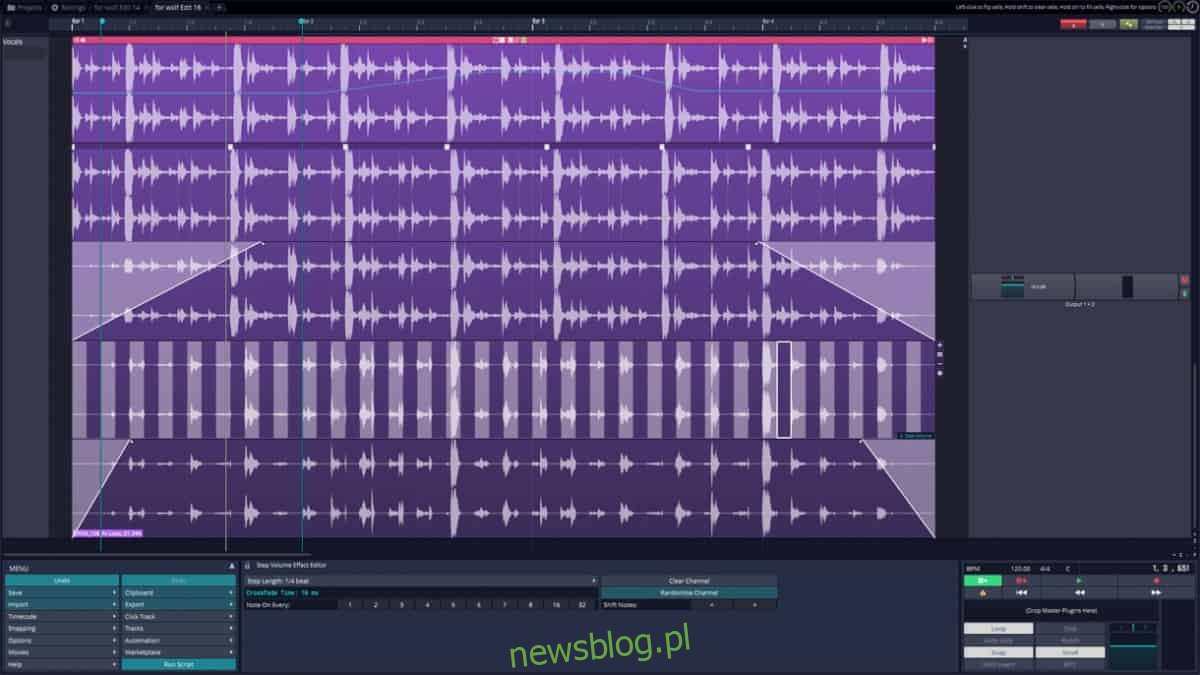
Chcesz zainstalować Tracktion na Arch Linux? Będziesz musiał zbudować program z użyciem nieoficjalnego pakietu AUR. Poniżej znajdziesz szczegółowe instrukcje.
Krok 1: Zainstaluj Git oraz pakiety Base-devel na swoim komputerze przy użyciu menedżera pakietów Pacman.
sudo pacman -S git base-devel
Krok 2: Sklonuj najnowszą wersję AUR Tracktion 7 za pomocą polecenia Git.
git clone https://aur.archlinux.org/t7-daw.git
Krok 3: Przejdź do folderu „t7-daw” używając polecenia CD.
cd t7-daw
Krok 4: W folderze t7-daw, użyj polecenia makepkg, aby pobrać i zbudować pakiet.
makepkg -sri
Instalacja Tracktion na Arch Linux może być problematyczna, ponieważ oficjalne wsparcie dla tego systemu nie istnieje. Zalecamy odwiedzenie oficjalnej strony AUR i zapoznanie się z komentarzami, jeśli napotkasz trudności. Ponadto, w przypadku wystąpienia błędów zależności, pobierz je ręcznie z sekcji „Zależności” na stronie AUR.
Instalacja na Fedorze
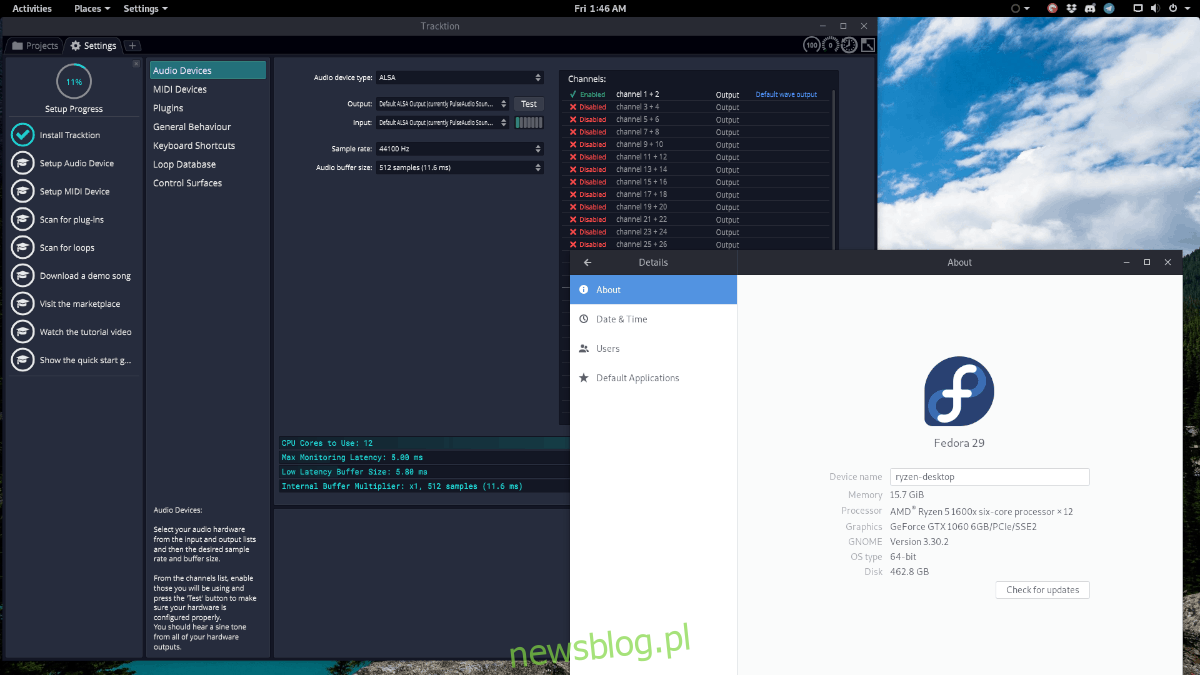
Fedora Linux nie obsługuje AUR ani nie oferuje pakietu RPM dla Tracktion 7, co oznacza, że instalacja wymaga ręcznej konwersji pakietu DEB.
Uwaga: Tracktion działa na Fedora 29, ale nie gwarantujemy, że zadziała na Twoim systemie.
Aby skonfigurować Tracktion na Fedorze, otwórz terminal i postępuj zgodnie z poniższymi instrukcjami.
Krok 1: Zainstaluj zależności wymagane do uruchomienia Tracktion.
sudo dnf install libXinerama libXext libXext-devel mesa-libGL mesa-dri-drivers libcurl-devel alsa-lib-devel libstdc++ libgcc glibc-devel freetype
Krok 2: Odwiedź stronę Tracktion i stwórz konto. Następnie pobierz pakiet DEB dla Fedory klikając na ikonę „Linux”.
Krok 3: Zainstaluj Alien na swoim komputerze, a następnie użyj go do konwersji pakietu DEB na format TarGZ za pomocą polecenia alien -tvc.
cd ~/Downloads alien -tcv TracktionInstall_7_Linux_64Bit_latest.deb
Krok 4: Wyodrębnij plik TGZ, który został stworzony przez Alien, używając polecenia tar.
mkdir -p ~/tracktion7 tar xzvf tracktion7*.tgz -C ~/tracktion7
Krok 5: Przejdź do folderu „tracktion7” i użyj rsync, aby zainstalować program.
cd ~/tracktion7 sudo rsync -a usr/ /usr
newsblog.pl
Maciej – redaktor, pasjonat technologii i samozwańczy pogromca błędów w systemie Windows. Zna Linuxa lepiej niż własną lodówkę, a kawa to jego główne źródło zasilania. Pisze, testuje, naprawia – i czasem nawet wyłącza i włącza ponownie. W wolnych chwilach udaje, że odpoczywa, ale i tak kończy z laptopem na kolanach.